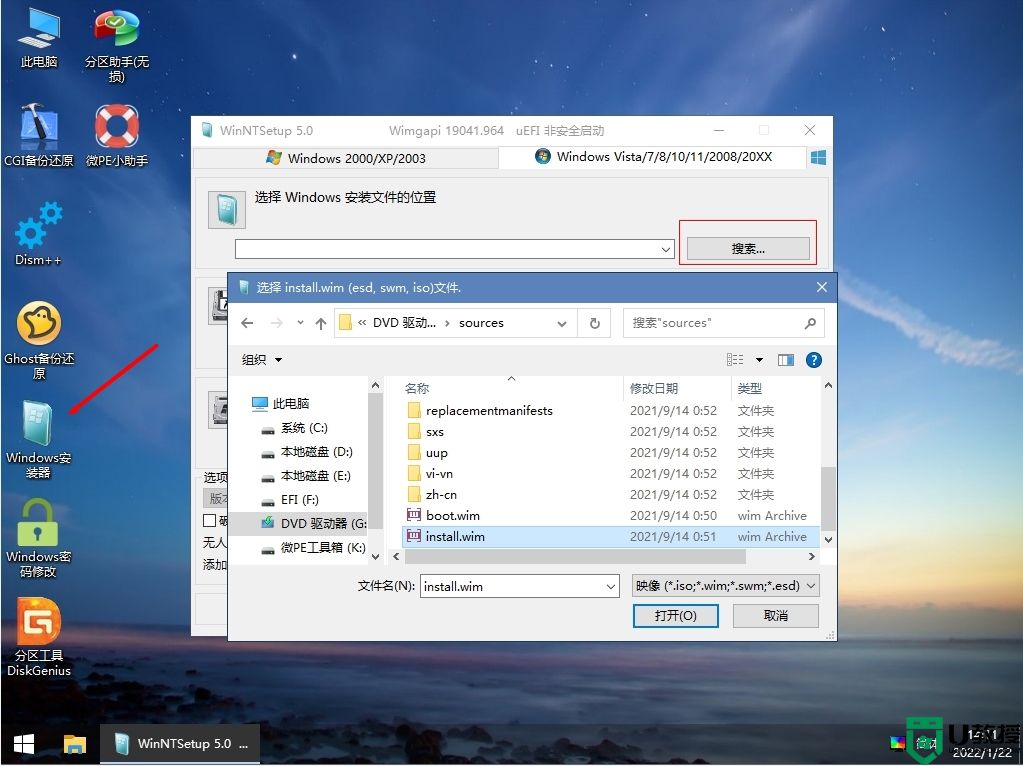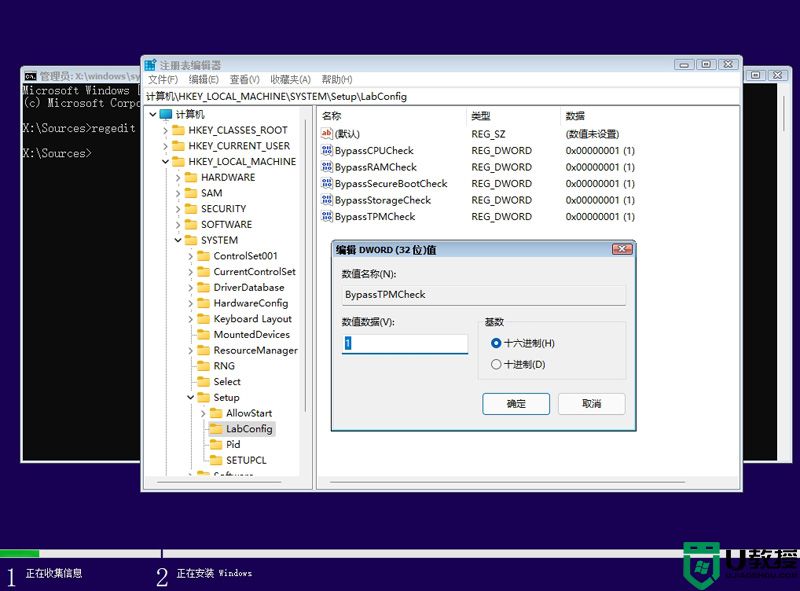win11怎么装天正 win11 安装天正的步骤
天正是一款建筑绘图制图软件,可以用来设计和绘制建筑图形,不过有小伙伴们将电脑升级到win11系统之后,却不知道要怎么装天正软件,其实方法不会难,可以从网上找到天正软件然后下载安装即可,现在给大家带来win11 安装天正的步骤吧。
步骤如下:
一、软件下载
1、由于本软板有很多类型,同时不同的类型中有不少的版本,为了使得下载的版本满足自己的需要,可到天正官网去下载,输入“天正官网”,搜索,进入天正官网。然后点击“下载中心”,然后点击“试用版”。
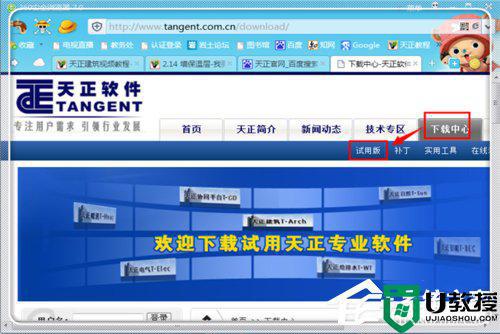 2、这里有很多天正类型,以这里以天正建筑为例。右边有不少的版本,根据自己电脑的位数选择版本,为了选择最新的,可以看左边的“天正软件-建筑系统”,点击进入下载地址。
2、这里有很多天正类型,以这里以天正建筑为例。右边有不少的版本,根据自己电脑的位数选择版本,为了选择最新的,可以看左边的“天正软件-建筑系统”,点击进入下载地址。
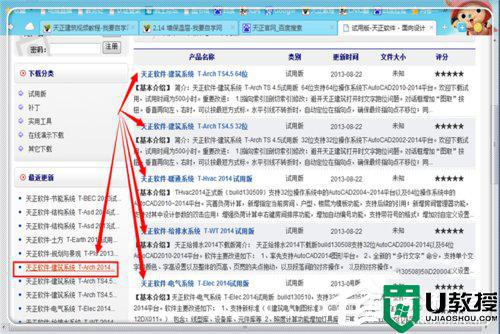 3、进入软件下载页面,点击“下载地址二”进行下载。
3、进入软件下载页面,点击“下载地址二”进行下载。
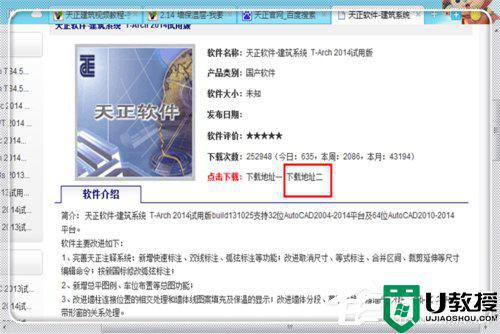 4、出现下载提示,点击“立即下载”。
4、出现下载提示,点击“立即下载”。
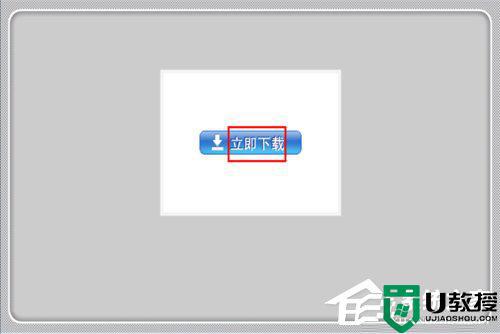 5、进入下载页面,这里点击“下载”。
5、进入下载页面,这里点击“下载”。
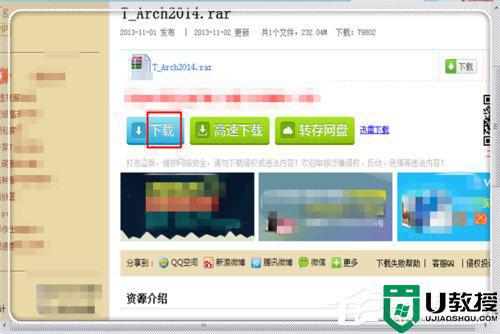 二、安装天正
二、安装天正
1、只有100多M,下载完毕,进行软件解压,然后点击“天正建筑2014下载版”进行安装。(win8等高版本系统最好右键,点击“以管理员身份运行”。)
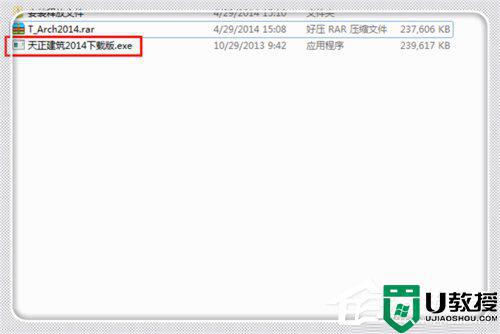 2、进入就许可协议页面,点击“我接受”,然后点击“下一步”。
2、进入就许可协议页面,点击“我接受”,然后点击“下一步”。
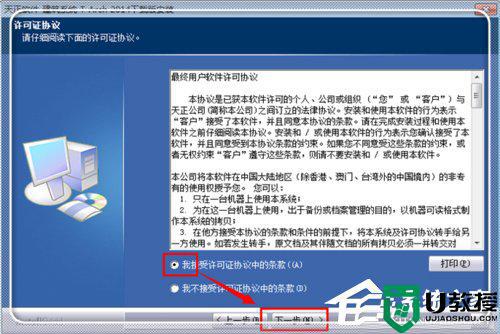 3、点击“下一步”。
3、点击“下一步”。
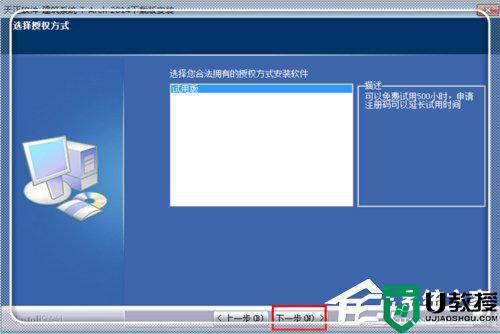 4、点击“浏览”找到自己想安装文件的位置,然后点击“下一步”。
4、点击“浏览”找到自己想安装文件的位置,然后点击“下一步”。
 5、要求选择一个文件夹在,这里影响不大。随便的都可以,但是为了能够方便找到程序,建议使用“autodesk”这个文件夹,这是cad的文件夹,到时候便于在“开始”菜单中找到该程序。
5、要求选择一个文件夹在,这里影响不大。随便的都可以,但是为了能够方便找到程序,建议使用“autodesk”这个文件夹,这是cad的文件夹,到时候便于在“开始”菜单中找到该程序。
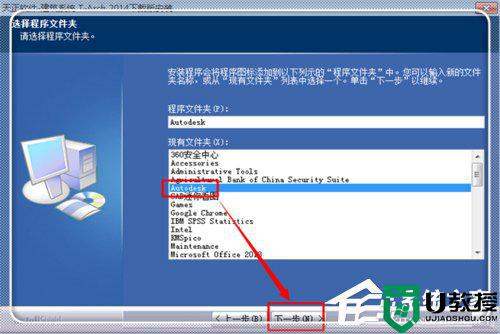 6、安装完毕,点击“完毕”进行确认。
6、安装完毕,点击“完毕”进行确认。
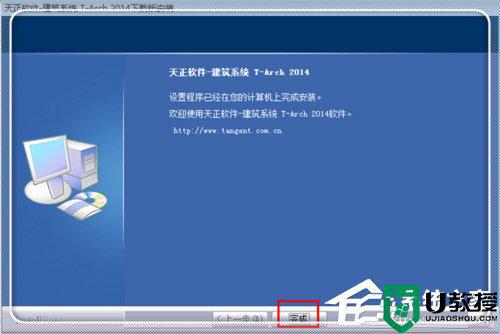 三、软件注册
三、软件注册
1、安装完毕,在桌面上打开该软件。
 2、如果有多个CAD版本,要求你选择自己喜欢的CAD平台,选择一个,然后点击“确定”运行平台。
2、如果有多个CAD版本,要求你选择自己喜欢的CAD平台,选择一个,然后点击“确定”运行平台。
 3、在浏览器中输入“天正建筑2014注册机64位”,搜索结果并下载注册机,之后几百K,下载之后解压。
3、在浏览器中输入“天正建筑2014注册机64位”,搜索结果并下载注册机,之后几百K,下载之后解压。
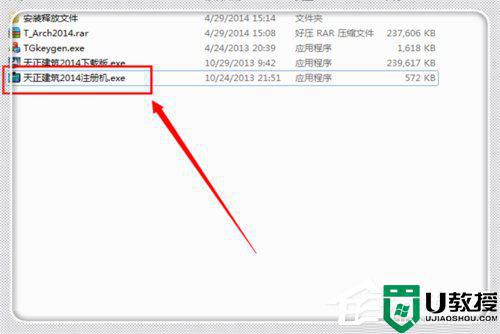 4、win8等高版本的系统最好点击右键,“天正建筑2014注册机”,然后以管理员身份运行。
4、win8等高版本的系统最好点击右键,“天正建筑2014注册机”,然后以管理员身份运行。
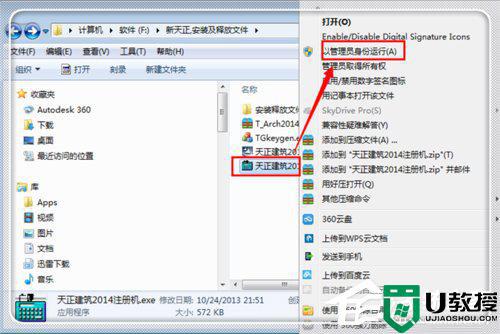 5、弹出注册机注册界面。
5、弹出注册机注册界面。
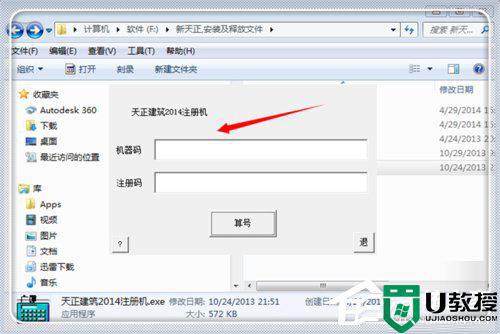 6、复制天正建筑的注册码。
6、复制天正建筑的注册码。
 7、粘贴到注册机“机器码”中,然后点击“算号”。
7、粘贴到注册机“机器码”中,然后点击“算号”。
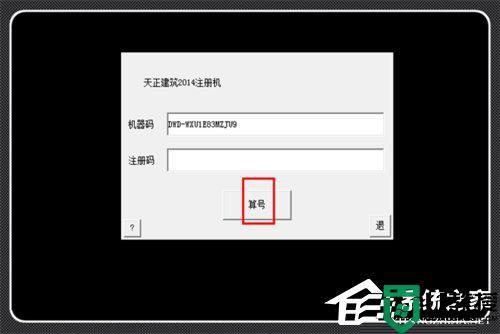 8、计算出注册码,复制这个给注册码。
8、计算出注册码,复制这个给注册码。
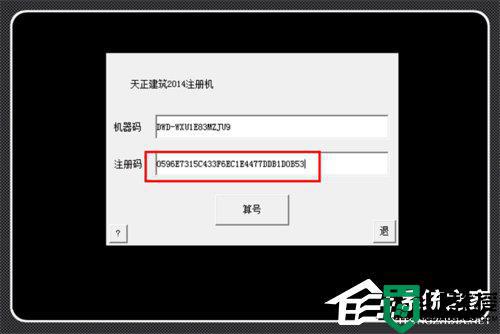 9、粘贴到天正的注册框中,然后点击“确定”。
9、粘贴到天正的注册框中,然后点击“确定”。
 10、出现“你知道吗”,表示注册成功,然后点击“关闭。
10、出现“你知道吗”,表示注册成功,然后点击“关闭。
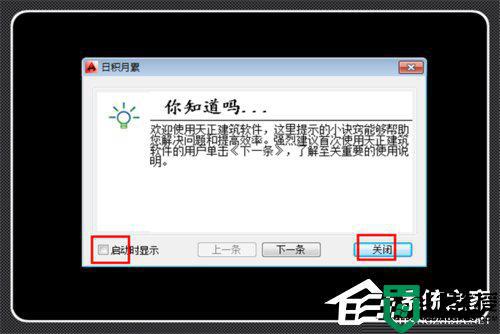 11、第一次界面可能会有点乱,使用鼠标拖动,放到自己喜欢的位置,调整位置。
11、第一次界面可能会有点乱,使用鼠标拖动,放到自己喜欢的位置,调整位置。
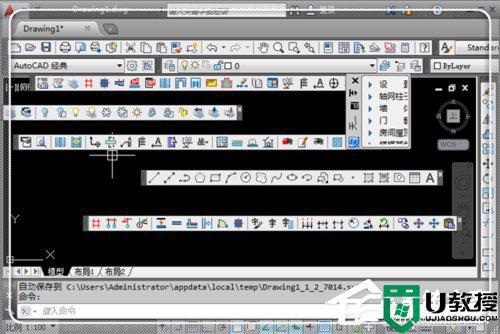 12、调整完毕,一个新的天正成功安装注册完毕。如果有兴趣使用精简版的天正,可复制引号内的内容“天正建筑2013过期了怎么办百度经验”,进行搜索,哪里有详细的精简版安装过程。
12、调整完毕,一个新的天正成功安装注册完毕。如果有兴趣使用精简版的天正,可复制引号内的内容“天正建筑2013过期了怎么办百度经验”,进行搜索,哪里有详细的精简版安装过程。
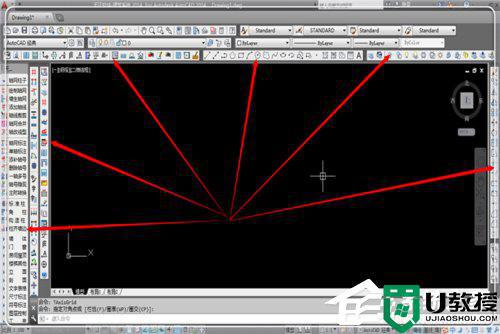 以上就是关于win11怎么装天正的全部内容,有出现相同情况的用户就可以按照小编的方法了来解决了。
以上就是关于win11怎么装天正的全部内容,有出现相同情况的用户就可以按照小编的方法了来解决了。